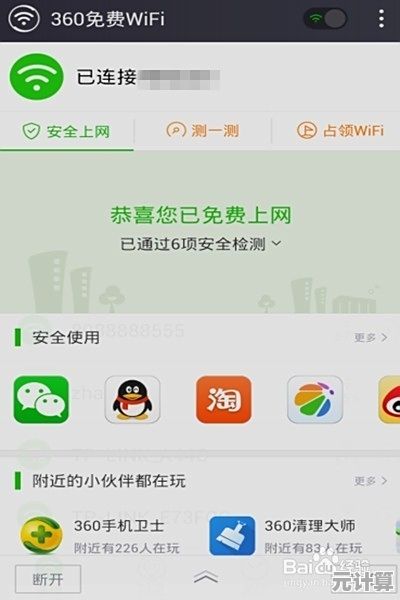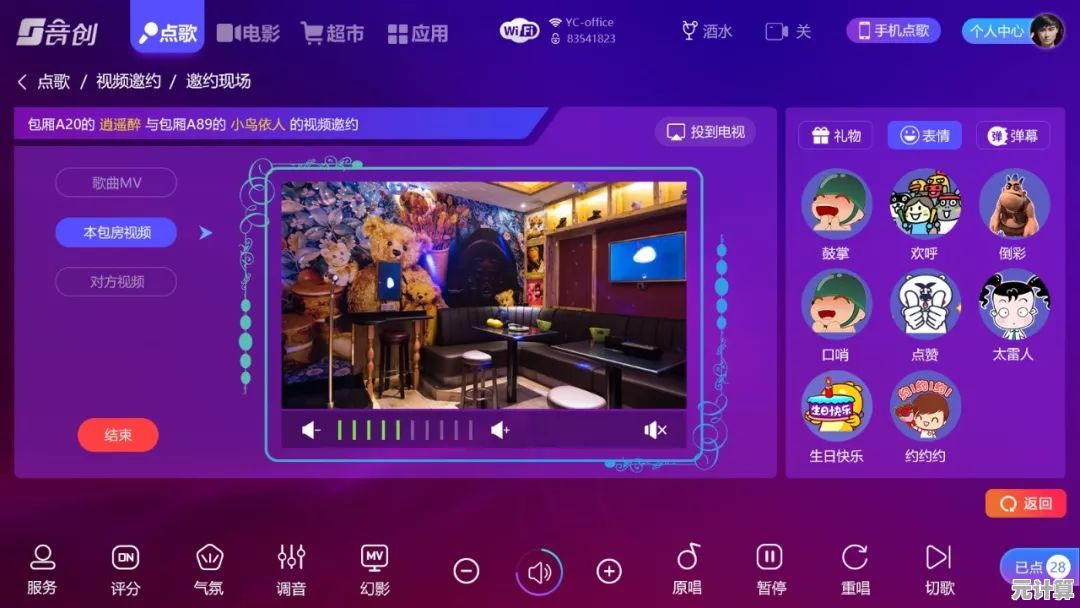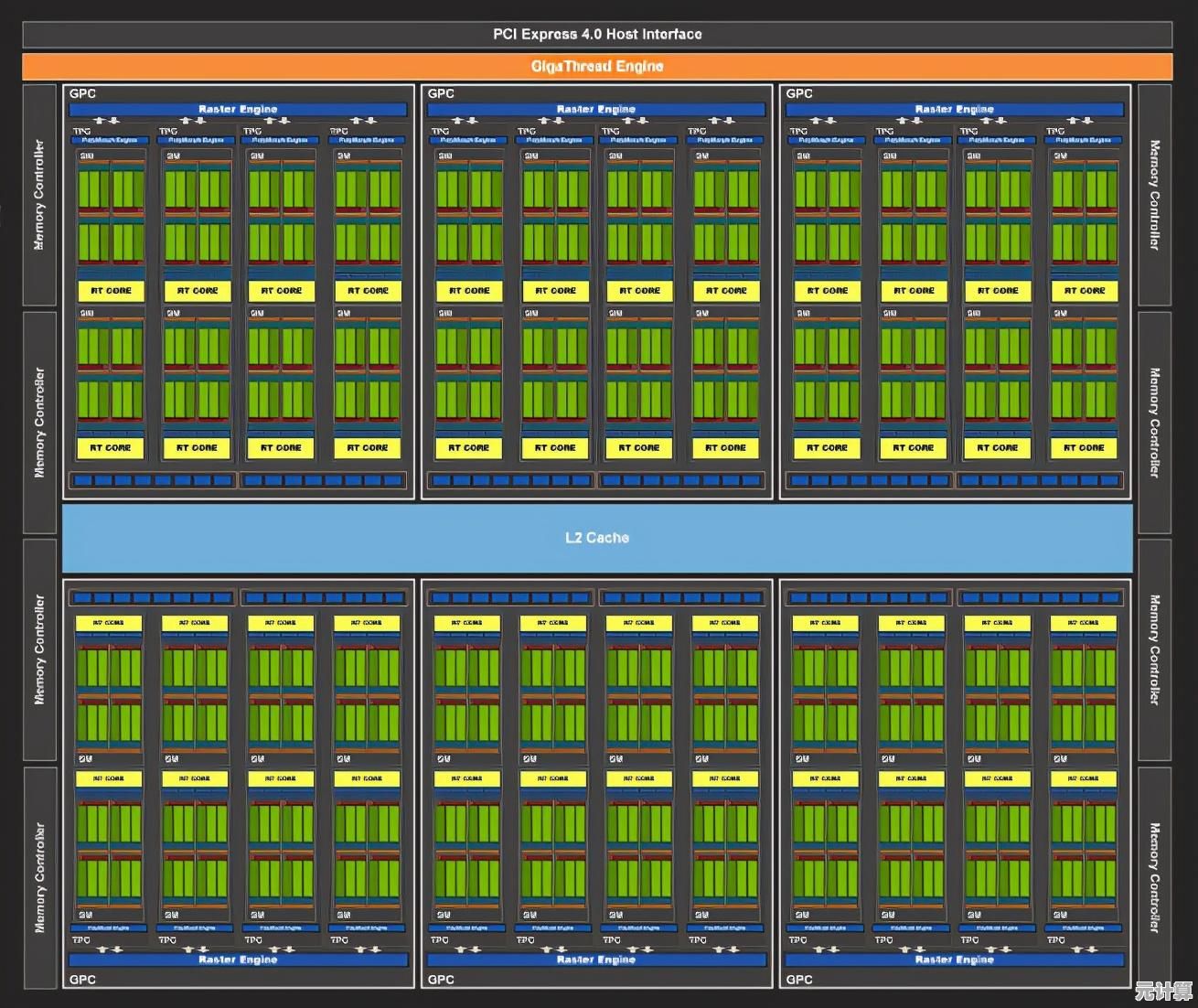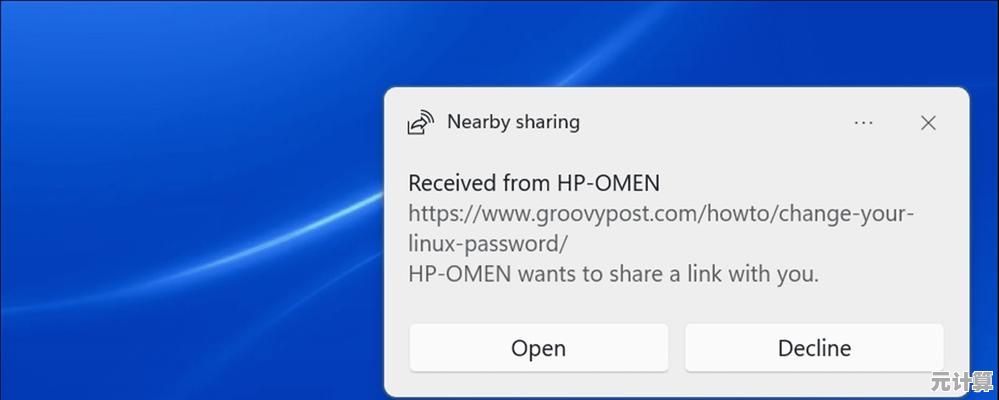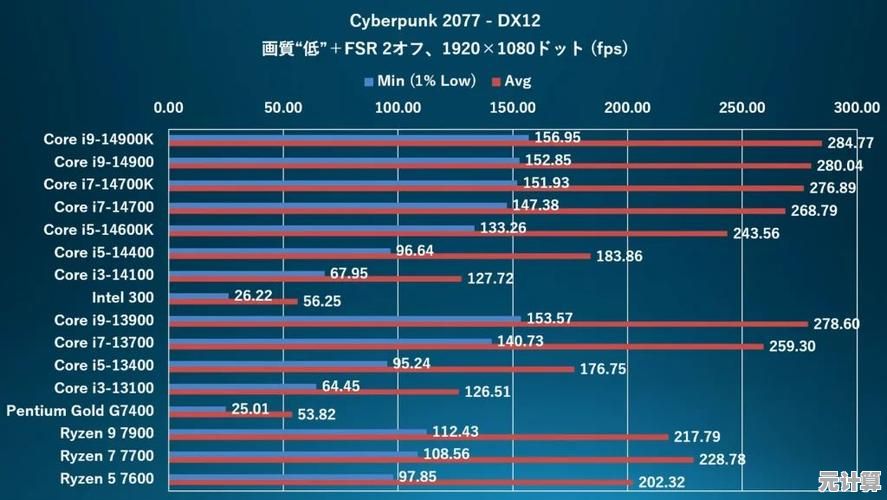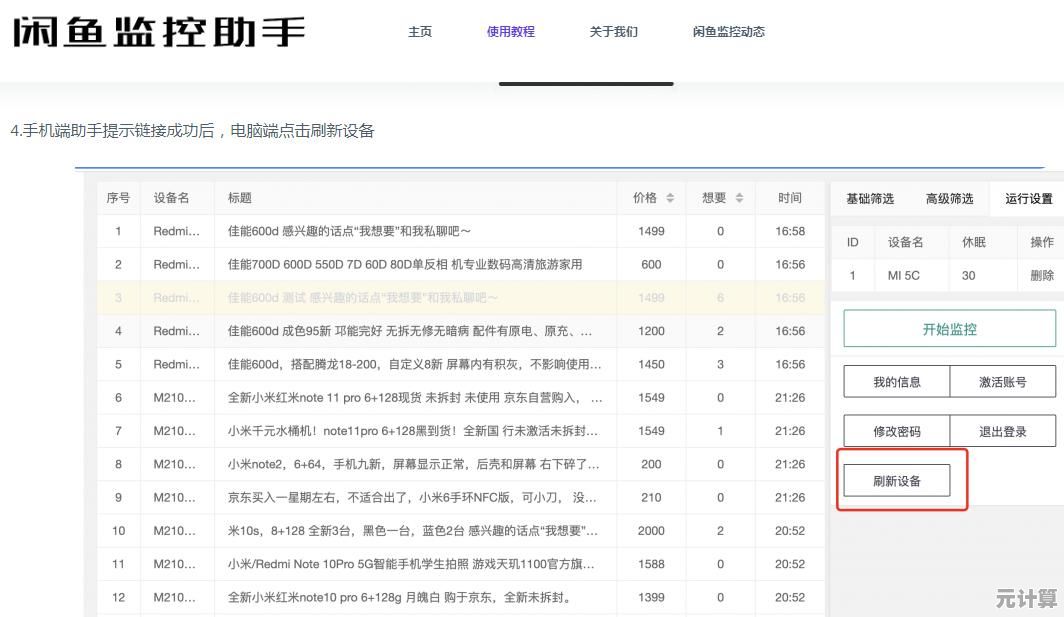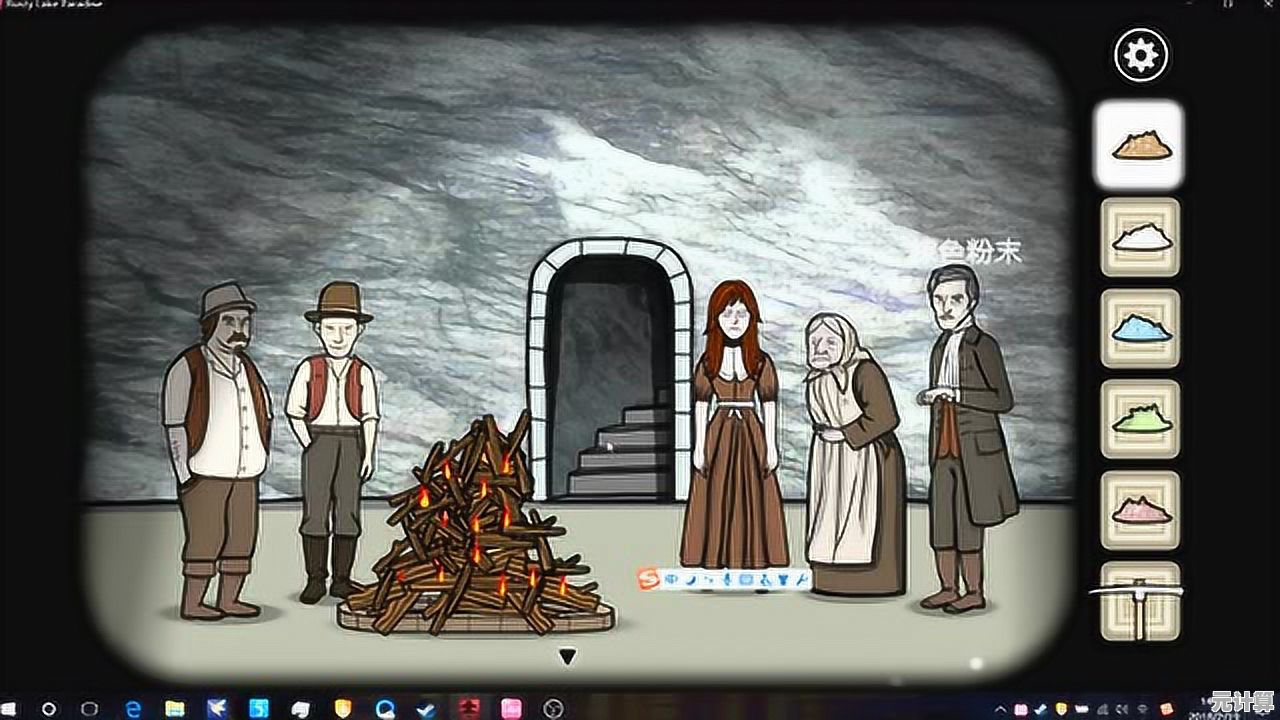如何设置电脑开机密码:一步步教你保护个人隐私安全
- 问答
- 2025-10-02 04:24:16
- 1
一步步教你保护个人隐私安全
你上次离开电脑的时候,有没有想过,如果有人随便打开你的电脑,翻看你的照片、聊天记录,甚至银行信息?我就有过这种不安——去年我表弟来我家玩,趁我不注意打开我的电脑,差点把我还没写完的方案给删了,那一刻我才意识到,开机密码根本不是“可选项”,而是“必选项”。
很多人觉得设密码麻烦,或者认为“我没什么可隐藏的”,但隐私安全就像门锁——你平时不会整天惦记它,但没了它,睡觉都不踏实,下面我就结合自己的踩坑经验,聊聊怎么设置一个既安全又不容易忘的开机密码。
第一步:别想得太复杂,先从基础开始
不管是Windows还是Mac,设置路径其实都藏在“设置”里,但很多人一打开系统设置就头晕——选项太多,专业术语一堆,其实没那么玄乎。
以Windows 10为例:
- 点击开始菜单 → 选择“设置”(那个齿轮图标)→ 账户 → 登录选项;
- 你会看到“密码”选项,点“添加”;
- 输入你想用的密码,再加个提示(小时候养的那只狗的名字”——但别真的用名字!)。
Mac也差不多:
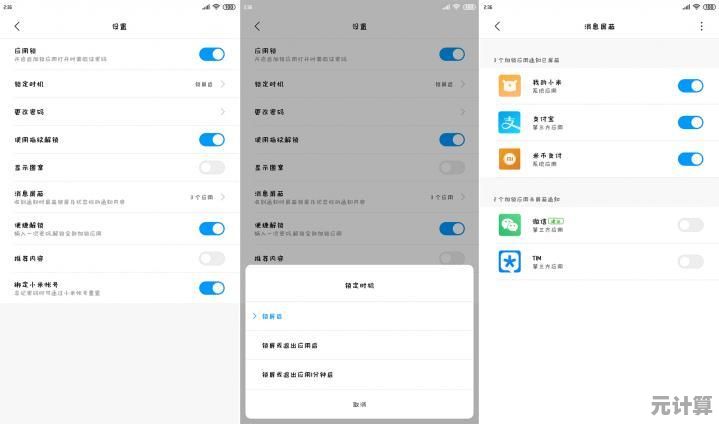
- 左上角苹果图标 → 系统偏好设置 → 用户与群组;
- 点击左下角锁图标解锁,输入当前管理员密码;
- 选当前用户 → 点“更改密码”。
这时候很多人卡壳:“到底设什么密码好?”我的建议是:别用生日、123456 或者“password”这种谁都能猜到的,我最初用过我家的门牌号,结果有次朋友来家里玩,开玩笑试了一次就打开了……尴尬得我想钻地缝。
第二步:密码强度≠记不住
安全专家总说“密码要长要复杂”,但一长串乱码谁记得住?最后只好写在便利贴上贴屏幕边上——更不安全。
我的方法是用“句子密码”,比如你喜欢的一句歌词:“突然好想你_你会在哪里~2024!”(包含大小写、符号、数字,还带情绪),这种密码强度高,而且因为有意思,不容易忘,千万别用“Aa112233”这种——黑客第一个试的就是这种规律组合。
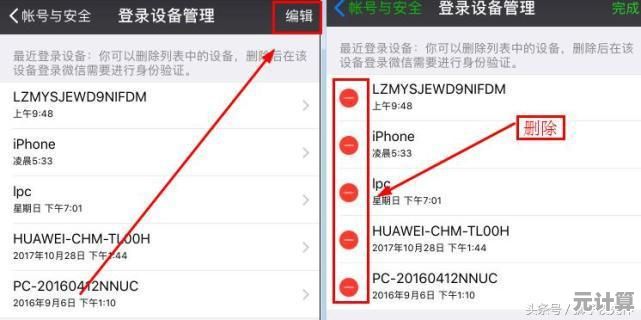
第三步:别忘了“备用方案”!
我闺蜜设完密码后第二周就忘了,结果重装系统才打开电脑——资料全没了,所以设置密码时一定要绑邮箱或手机号,方便找回,Windows和Mac都有“密码重置盘”功能(用U盘备份密钥),但大多数人估计懒得弄……至少把邮箱绑了吧!
一个真实教训:密码只能防君子,防不了小人
设置了密码就高枕无忧?才不是,我同事电脑设置了密码,但有次咖啡店打工时去了趟厕所,回来发现电脑被人强制关机再用U盘启动破解了——开机密码对硬件破解没用,所以如果是公共场所,最好加上BitLocker(Windows)或FileVault(Mac)加密整个硬盘,这步稍微有点技术含量,但教程网上很多,十分钟就能搞定。
最后一点个人唠叨
设置密码不是为了把自己锁在外面,而是划一条边界,我有段时间总嫌麻烦,直到发现室友偷偷用我电脑看剧还删了我几个文件……现在每次输入密码时,都有种“这是我的地盘”的踏实感。
安全习惯是慢慢养成的,先从设一个靠谱的密码开始吧——毕竟,你的隐私值得这点时间。
(完)
本文由道巧夏于2025-10-02发表在笙亿网络策划,如有疑问,请联系我们。
本文链接:http://max.xlisi.cn/wenda/48402.html